
نظرا لأن Apple iPhone لا يسمح بتوسيع الذاكرة الداخلية، يتعين على العديد من المستخدمين تنظيفه بشكل دوري من المعلومات غير الضرورية. كقاعدة عامة، فإن معظم الشركات في الهاتف تأخذ أماكن صور يمكن إزالتها من الجهاز، وهو ما قبل التحول إلى الكمبيوتر.
نحن نقل الصور من اي فون إلى الكمبيوتر
اليوم سوف نركز على مجموعة متنوعة من الطرق، والسماح لنقل الصور الرقمية من الهاتف إلى الكمبيوتر. كل من الحلول المقدمة بسيطة ويسمح لك بالتعامل بسرعة مع المهمة.الأسلوب 1: مستكشف Windows
للبدء في التحدث عن الطريقة القياسية لنقل الصور من الهاتف إلى الكمبيوتر. وهذا شرط هام: يجب تثبيت جهاز الكمبيوتر، اي تيونز (وإن كان في هذه الحالة فإنه لن يكون من الضروري)، وإقران الهاتف مع جهاز الكمبيوتر الخاص بك (على هذا الهاتف الذكي على نظام الطلب سوف تحتاج إلى إدخال رمز المرور).
- قم بتوصيل جهاز iPhone بجهاز الكمبيوتر الخاص بك عبر كابل USB. انتظر اتصال يحدث، ثم انقر فوق مستكشف Windows. في قائمة الأجهزة المتصلة سيتم عرض الهاتف.
- المشي في تخزين داخلية من الصور على جهازك. ستعرض الشاشة جميع الصور ومقاطع الفيديو التي تم التقاطها بواسطة الهاتف الذكي، وببساطة المخزنة في ذاكرة الجهاز. لنقلها إلى جهاز الكمبيوتر الخاص بك عن الصور، اضغط على الاختصار على لوحة المفاتيح Ctrl + A، ومن ثم اسحب الصورة إلى المجلد المطلوب على جهاز الكمبيوتر الخاص بك.
- إذا كنت لا تريد نقل جميع الصور وعشوائي، اضغط باستمرار على مفتاح Ctrl على لوحة المفاتيح، ثم فقط اضغط على الصورة المطلوبة من خلال تسليط الضوء عليها. ثم بالضبط نفس السحب والإسقاط شحنها إلى مجلد على جهاز الكمبيوتر الخاص بك.
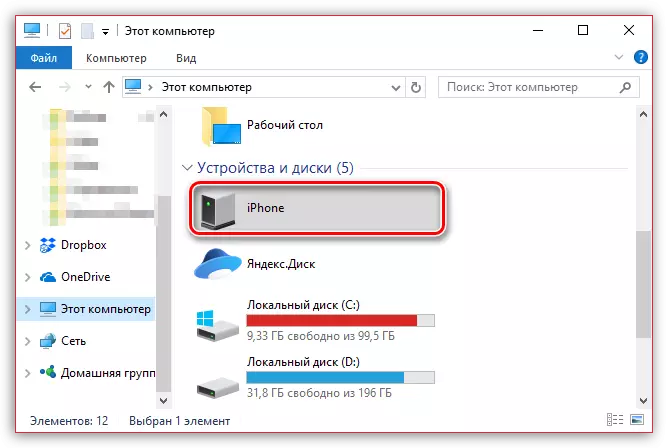

الطريقة 2: Dropbox
تماما أي خدمة السحابية هي مريحة جدا للاستخدام سواء بالنسبة للصورة التصدير من اي فون إلى الكمبيوتر والعكس بالعكس. النظر في اتخاذ مزيد من الإجراءات من مثال خدمة دروببوإكس.
تحميل دروببوإكس آيفون
- بدء تشغيل الهاتف دروببوإكس. في الجزء المركزي من النافذة، حدد زر "إنشاء"، ثم Tapnite تحت العنصر "تحميل الصور".
- عند عرضها على الشاشة مكتبة الصور فون، وضع علامة قرب الصور المطلوبة، ومن ثم انقر فوق في الزاوية اليمنى العليا من زر "التالي".
- حدد المجلد الوجهة حيث سيتم نسخ الصور، ويجب تشغيل المزامنة عن طريق الضغط على زر "تحميل".
- انتظر حتى تختفي الصور رمز المزامنة. من هذه الصور لحظة في دروببوإكس.
- ستحتاج الخطوة التالية منك إلى فتح مجلد Dropbox على الكمبيوتر. بمجرد تنفيذ مزامنة البيانات هنا، سيتم تنزيل جميع الصور.
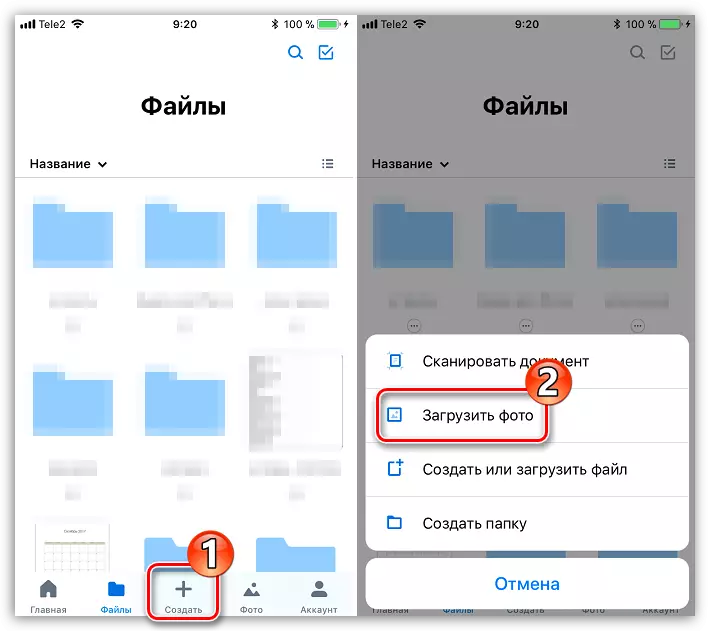
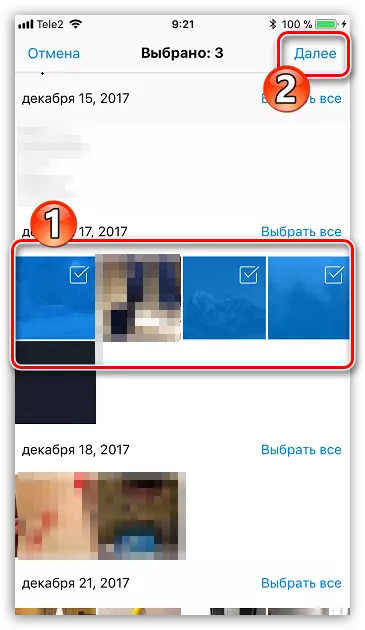
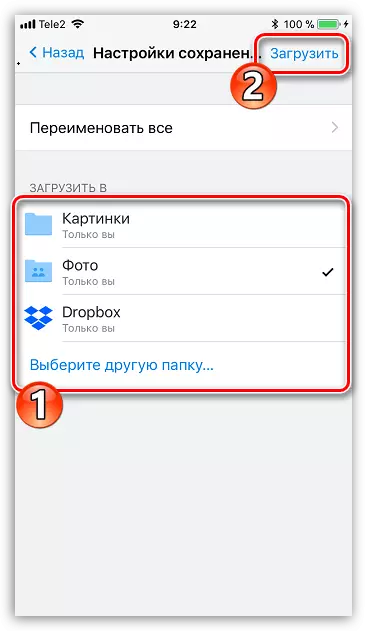
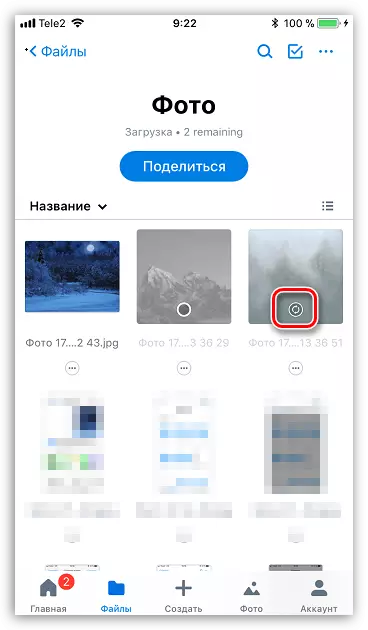
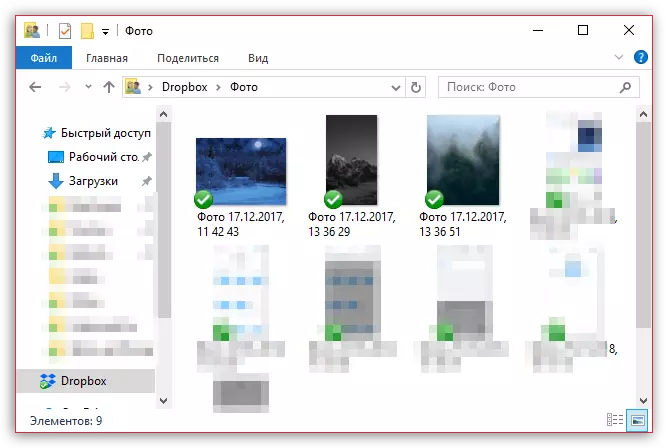
الطريقة الثالثة: الوثائق 6
هذا نوع من المفيد تطبيق كمدير الملف يسمح ليس فقط لتخزين وتشغيل على أنواع مختلفة من الملفات فون، ولكن أيضا لتلقي بسرعة الوصول إليها على جهاز الكمبيوتر. الطريقة مناسبة إذا كانت iPhone والكمبيوتر متصلة بشبكة Wi-Fi واحدة.
إقرأ المزيد: مديرو الملف آيفون
- إذا لم تكن مثبتا بعد على وثائق هاتفك الذكي 6، قم بتشغيله وتثبيته مجانا من متجر التطبيقات.
- تشغيل المستندات. في الزاوية اليسرى السفلى، افتح علامة التبويب "المستندات"، ثم مجلد "الصورة".
- انقر فوق رمز Troyat بالقرب من الصورة، ثم حدد "نسخ".
- ستظهر نافذة إضافية على الشاشة التي تحتاج فيها إلى اختيار الصورة التي سيتم نسخها إلى ما سيتم نسخ مجلد المستندات ثم أكمل النقل. وهكذا، نسخ كافة الصور التي تريد نقلها إلى جهاز الكمبيوتر.
- الآن تحتاج إلى السماح خدمة الواي فاي التزامن. للقيام بذلك، انقر فوق الركن الأيسر العلوي على أيقونة التروس، ثم افتح عنصر "محرك Wi-Fi Drive".
- اضبط شريط التمرير على "تمكين" في الوضع النشط، ثم انتبه إلى عنوان URL الذي ظهر - فوقه وتحتاج إلى الذهاب إلى أي متصفح ويب على الكمبيوتر.
- عند تنفيذ ارتباط على الكمبيوتر، ستحتاج إلى إعطاء إذن على الهاتف لتبادل المعلومات.
- على الكمبيوتر، سيظهر المجلد حيث نقلنا صورتنا، والصورة نفسها.
- بالنقر فوق الملف، سيتم فتح الصورة بالحجم الكامل وسوف تكون متاحة للحفظ (انقر بزر الماوس الأيمن فوقها وحدد "حفظ الصورة باسم").
تحميل المستندات 6.
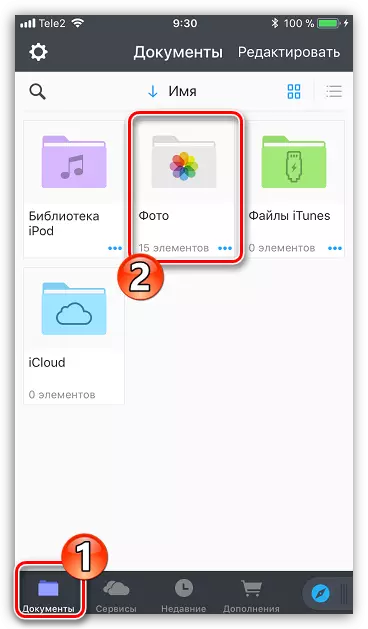
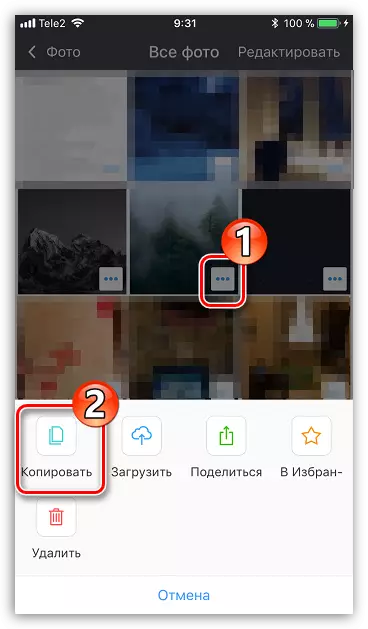
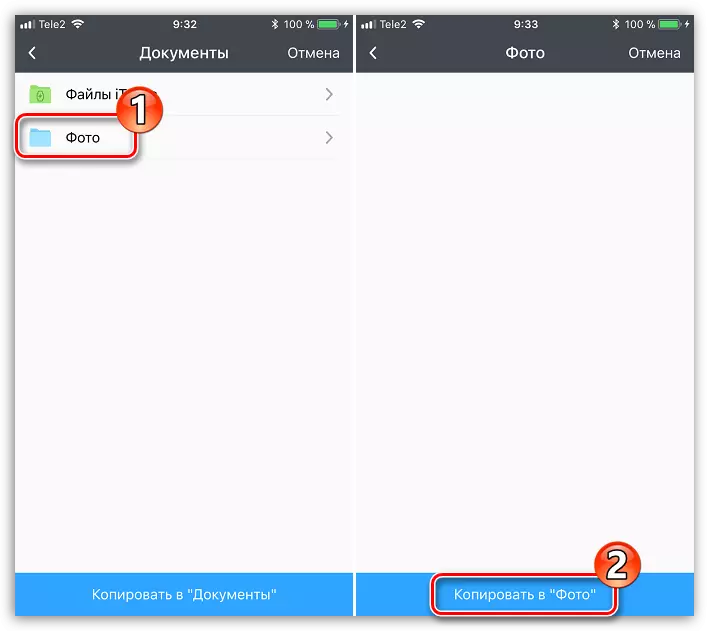
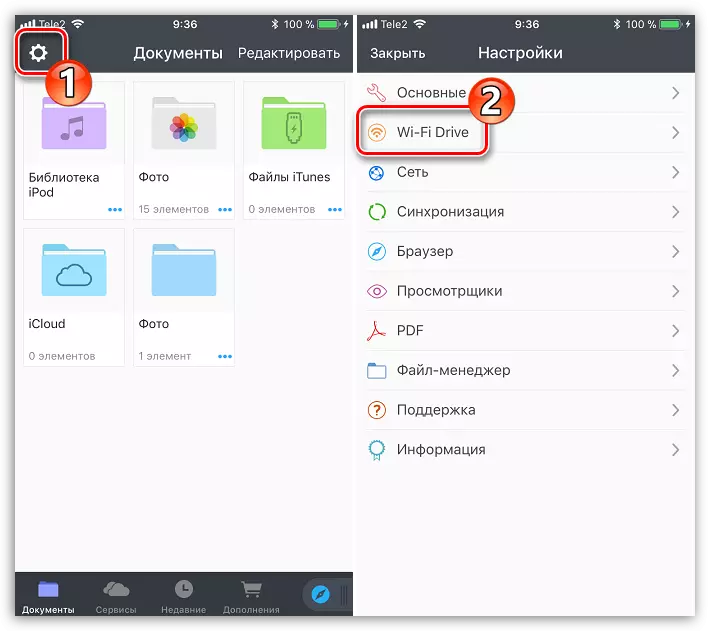

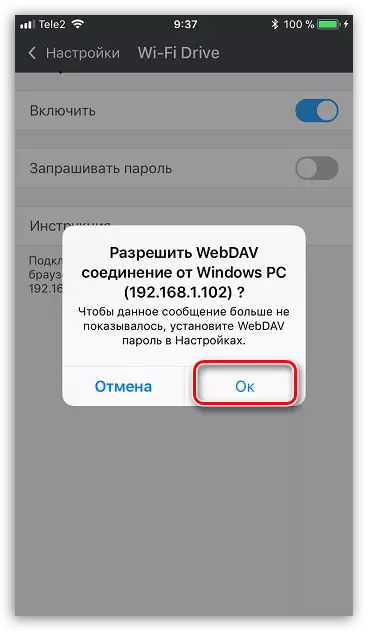
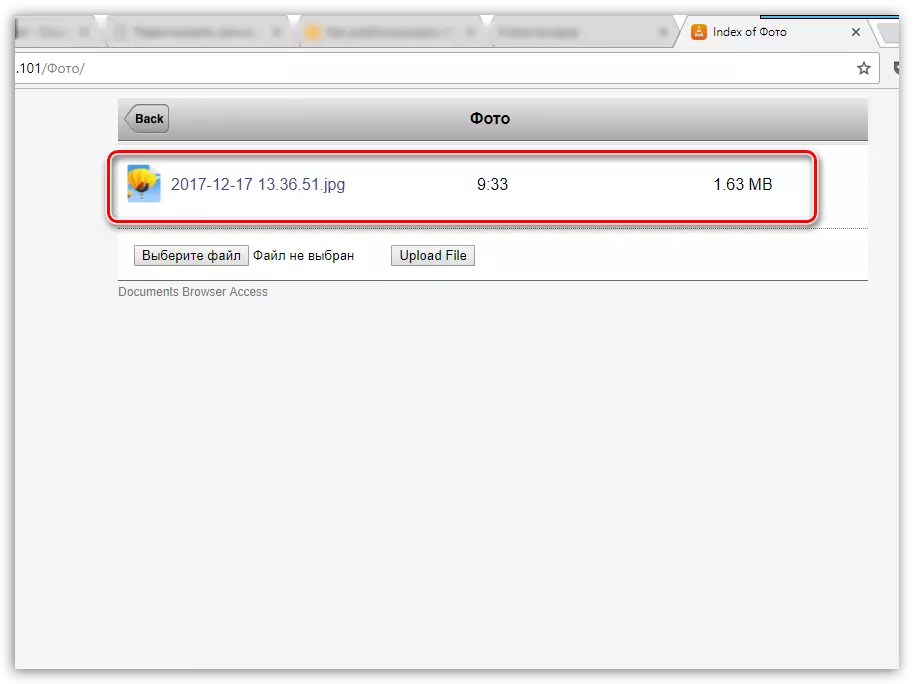
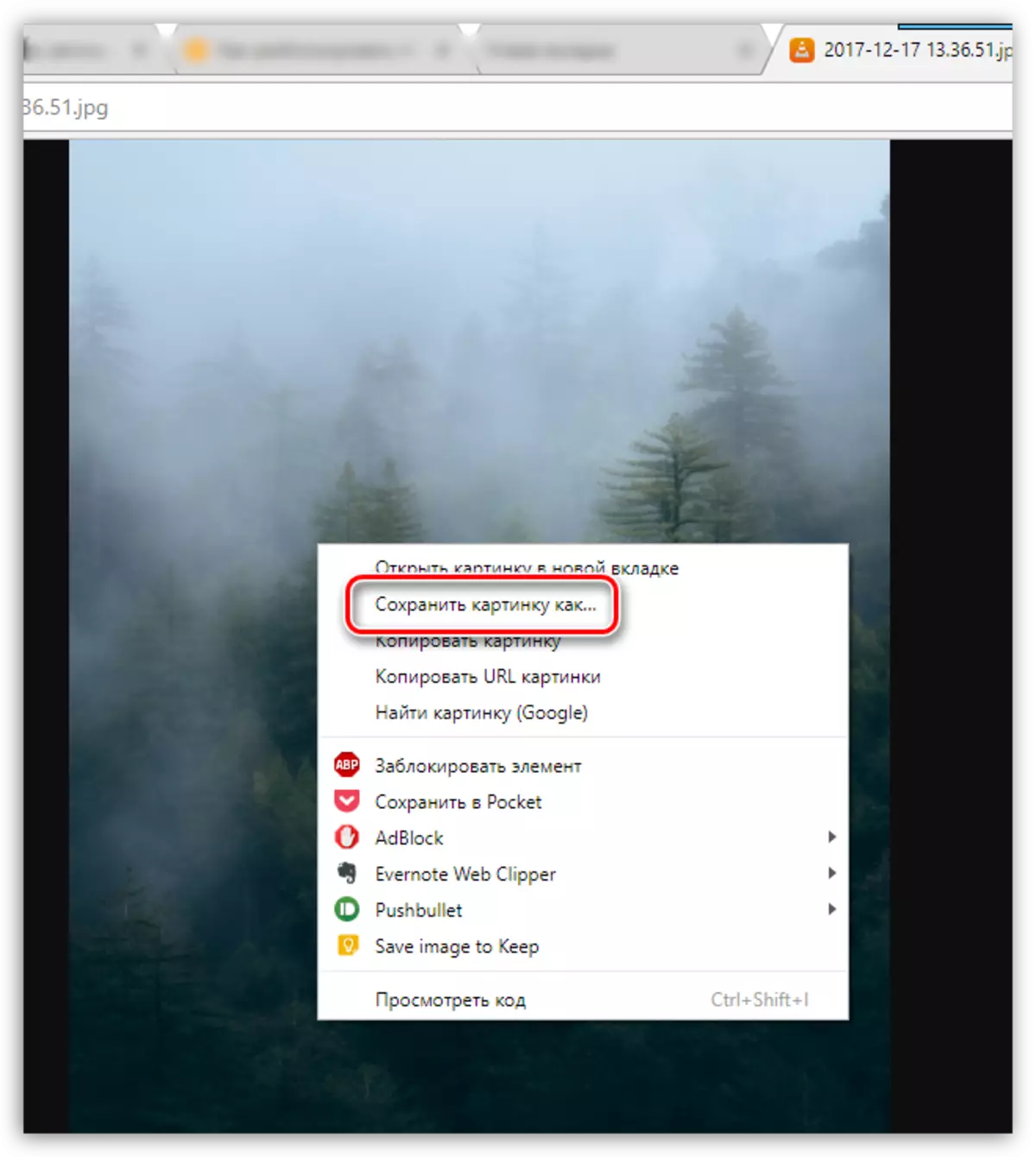
الطريقة الرابعة: ICLOUD DRIVE
ربما الطريقة الأكثر ملاءمة لنقل الصور من iPhone إلى جهاز كمبيوتر، نظرا لأن تصدير الصور في هذه الحالة سيكون تلقائيا بالكامل.
- لتبدأ، تحقق مما إذا كان تفريغ الصورة نشطا على الهاتف. للقيام بذلك، افتح الإعدادات عن طريق تحديد معرف Apple الخاص بك في النافذة العلوية.
- في نافذة جديدة، افتح قسم "ICLOUD".
- اختر الصور". في نافذة جديدة، تأكد من تنشيطك بواسطة ICLOUD MediaThek، وكذلك "الصور المصغرة لصورة الصور".
- قم بتنزيل وتثبيت برنامج iCloud على Windows.
- في مستكشف Windows، مجلد "صور على iCloud" سوف تظهر. إلى المجلد تتجدد مع صور جديدة، سيحتاج البرنامج إلى تكوين. انقر على علبة على أيقونة arbitrar لفتح قائمة التطبيقات قيد التشغيل، انقر على على iCloud النقر بزر الماوس الأيمن، ثم انتقل إلى "إعدادات على iCloud فتح".
- وضع خانات قرب على iCloud محرك والتصوير. إلى اليمين من البند الثاني، انقر على زر "معلمات".
- في نافذة جديدة وخانات مكان بالقرب من نقاط على iCloud Mediamatka ومعرض. إذا لزم الأمر، تغيير المجلدات المحددة القياسية على الكمبيوتر حيث سيتم تفريغ الصور، ثم انقر على زر "إنهاء".
- إجراء تغييرات على تشغيل البرنامج بالنقر فوق الزر "تطبيق" في الزاوية اليمنى السفلى، وعلى مقربة من النافذة.
- بعد بعض الوقت، وسوف تبدأ مجلد "الصور على iCloud" أن تتجدد مع الصور. وسوف تعتمد سرعة التحميل على اتصال الإنترنت الخاص بك، وبطبيعة الحال، فإن حجم وعدد من الصور.
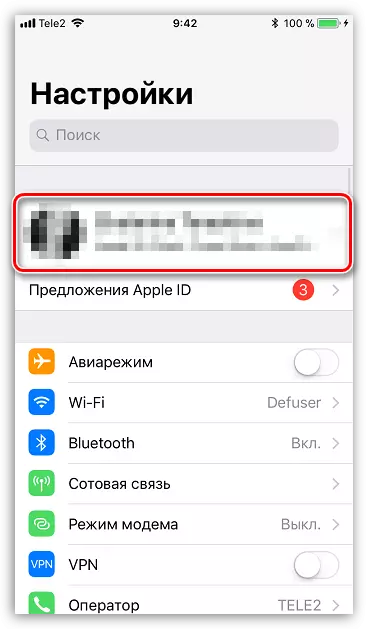
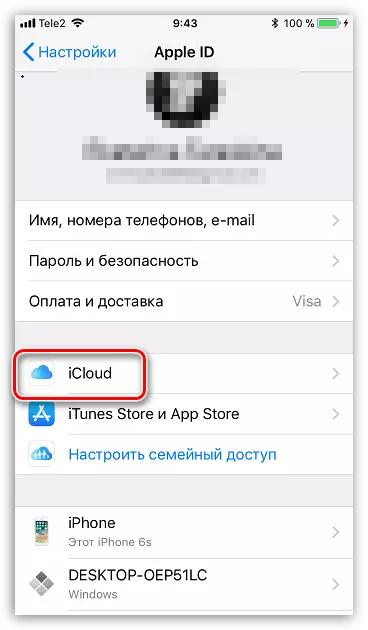
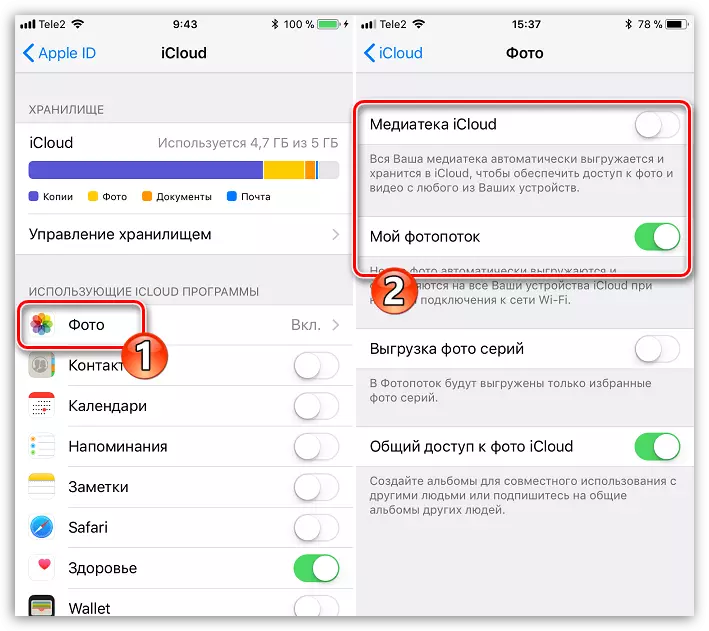
تحميل ICLOUD لنظام التشغيل Windows
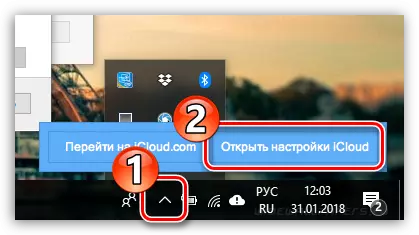
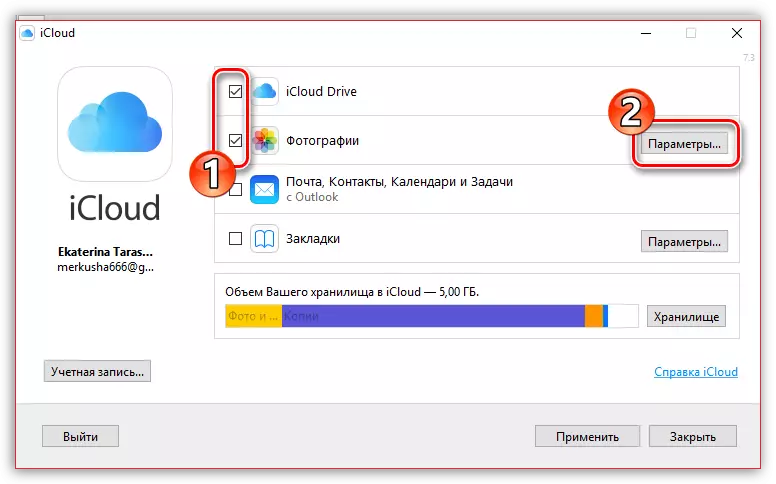
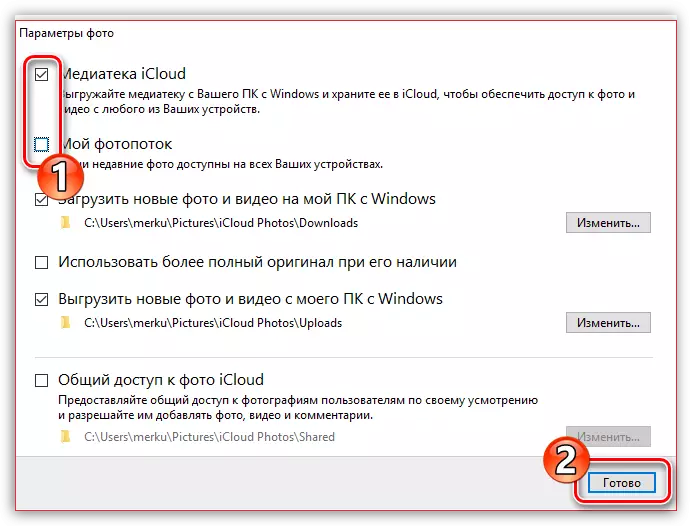
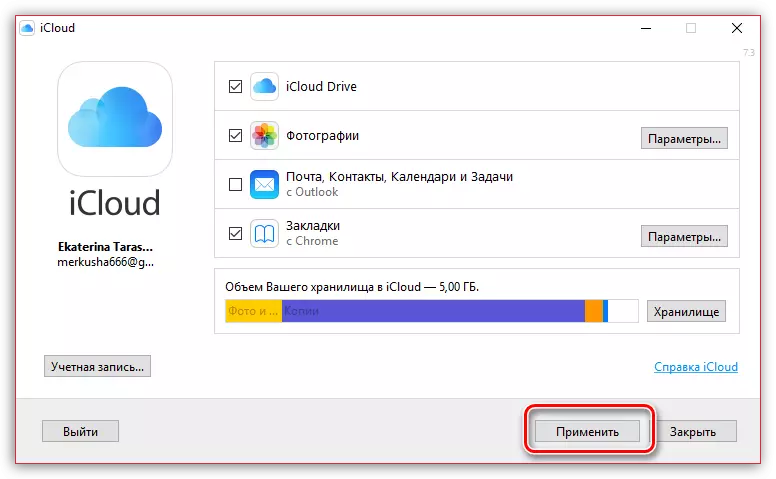
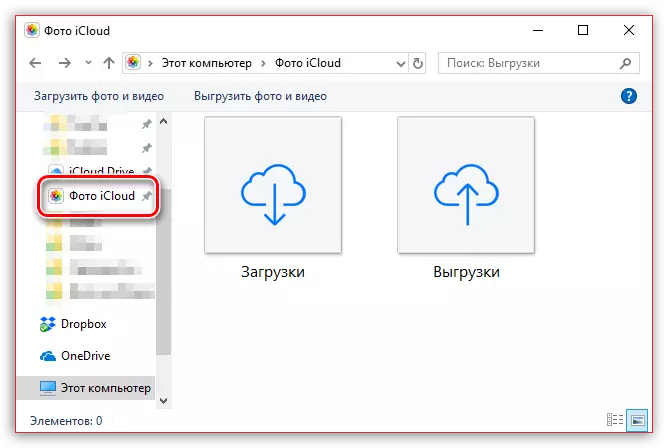
طريقة 5: ITOOLS
إذا كنت غير راض مع عمل اي تيونز، وهذا البرنامج سوف يكون النظير وظيفية رائعة، على سبيل المثال، itools. هذا البرنامج، على النقيض من البرامج من أبل، قادر على ما يقرب من حسابين لنقل الصور الموجودة على الجهاز إلى الكمبيوتر.
- ربط اي فون إلى الكمبيوتر وبدء itools. في الجزء الأيسر من النافذة انتقل إلى علامة التبويب "صور".
- في الجزء الأوسط من النافذة، وسيتم عرض جميع الصور الواردة على اي فون. لنقل الصور بشكل انتقائي، وتبدأ كل صورة لتسليط الضوء على واحدة على زر الماوس. إذا كنت بحاجة إلى نقل كافة الصور على جهاز الكمبيوتر، انقر على الجزء العلوي من نافذة على زر "تحديد الكل".
- انقر على زر تصدير، ثم حدد "مجلد" البند.
- سوف تظهر مستكشف ويندوز على الشاشة والتي تحتاج لتحديد المجلد النهائي حيث سيتم حفظ الصور المحددة.
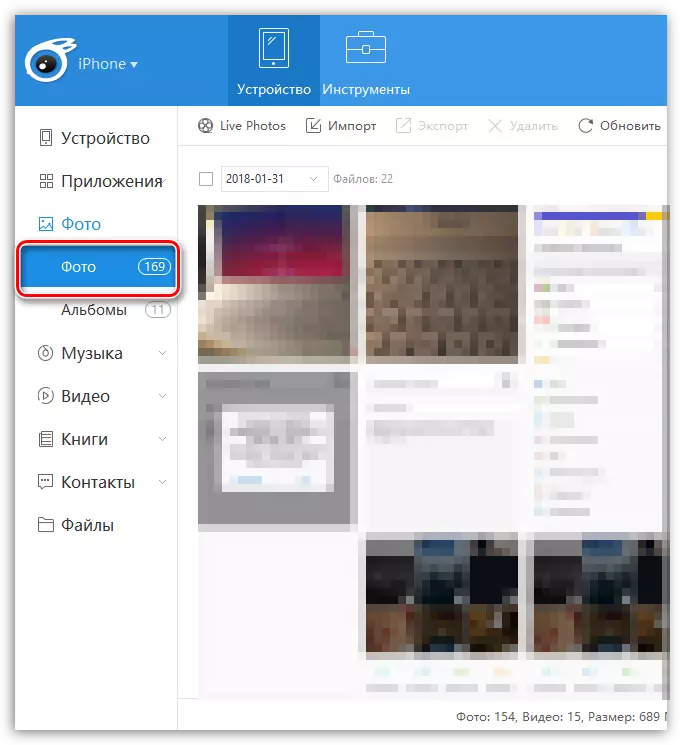
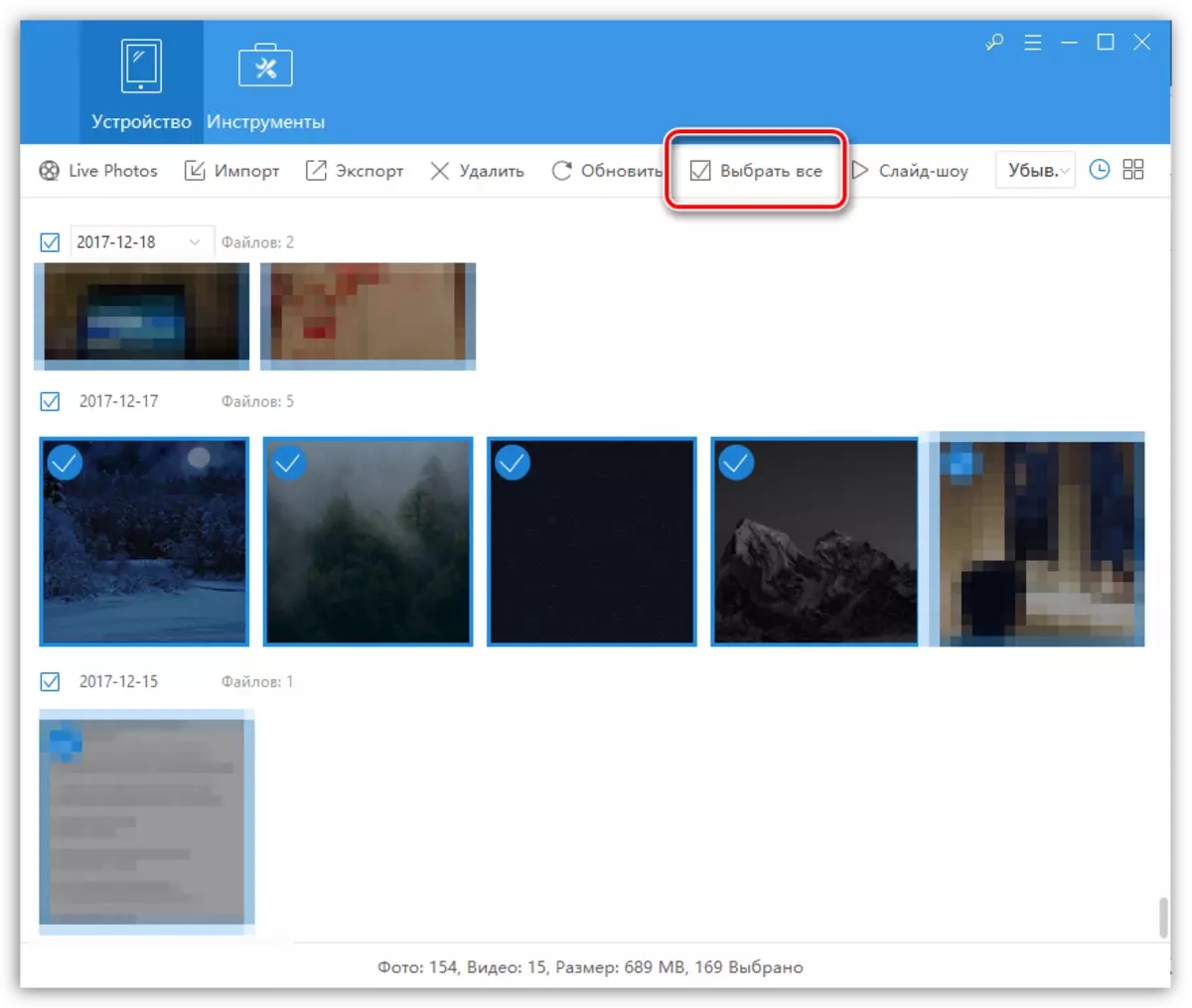
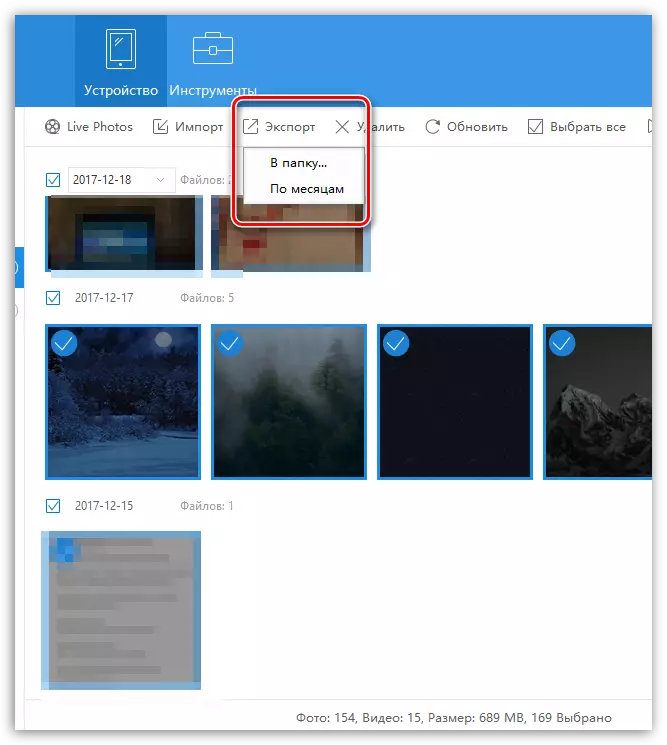

نأمل بمساعدتنا هل يمكن اختيار الطريقة الأمثل لنقل الصور من اي فون أو جهاز دائرة الرقابة الداخلية آخر إلى الكمبيوتر. إذا كان لديك أي أسئلة، اسألهم في التعليقات.
